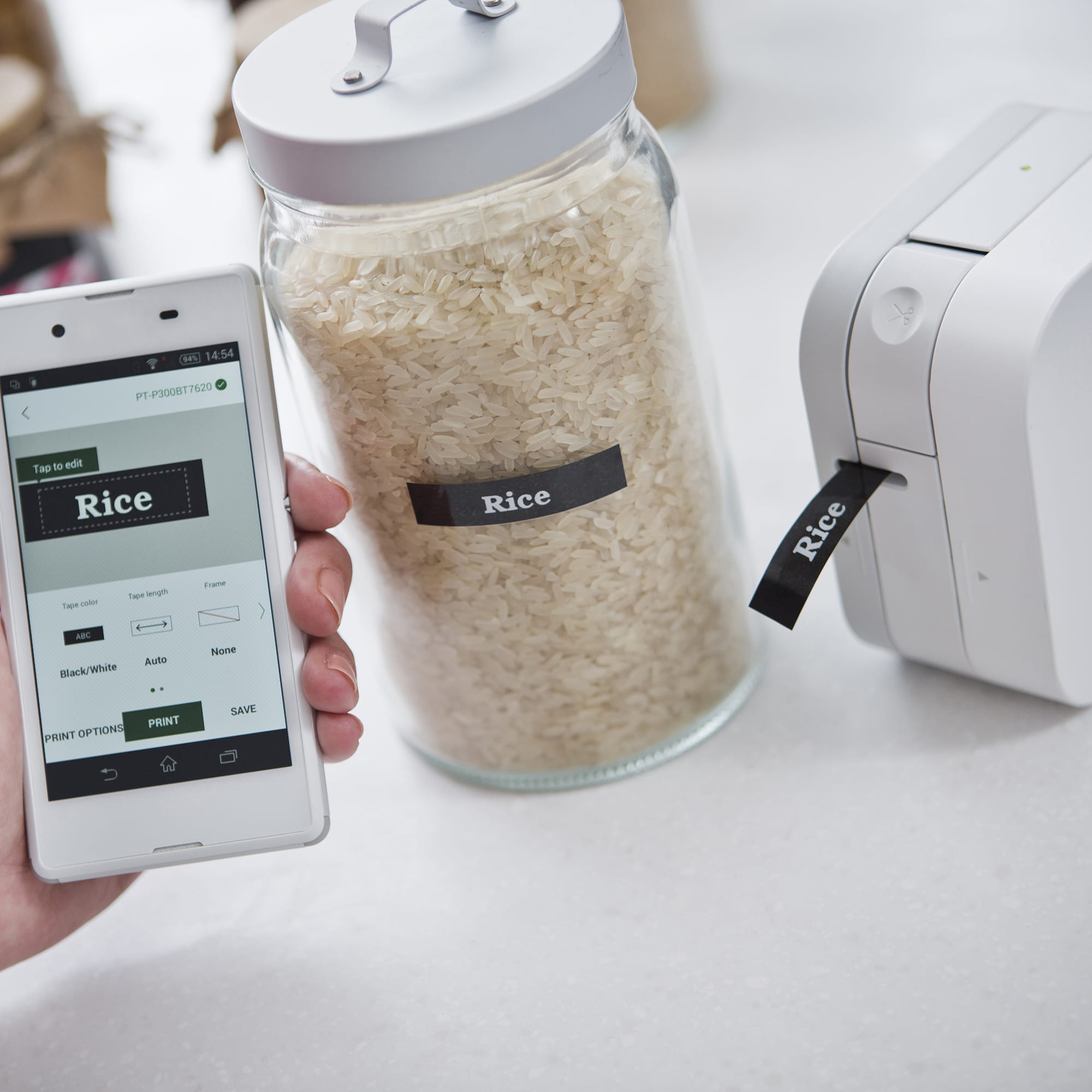Penggunaan materi visual dalam bentuk foto tidak hanya terbatas untuk lini bisnis kreatif. Jika Anda bergerak di bidang real estate, retail, desain, dan lainnya, materi gambar tentu dapat membantu menonjolkan rencana bisnis maupun keunggulan produk yang ingin Anda tampilkan ke klien.
Sayangnya, di satu sisi, biaya mencetak foto di studio yang kadang melebihi anggaran menjadi permasalahan tersendiri. Di sisi lain, mencetak sendiri juga dirasa bukan pilihan karena merepotkan dan hasilnya kurang apik.
Mesi begitu, menghasilkan foto berkualitas yang dicetak sendiri bukan mustahil. Pastikan hasil kualitas cetak Anda sesuai keinginan dengan mengikuti beberapa tips ini.
Pilih produk berkualitas
Pilihan printer yang tepat dapat memenuhi kebutuhan cetak foto yang berkualitas tinggi. Printer Inktank A3, produk terbaru dari Brother, mampu mencetak foto Anda dengan resolusi 4800 x 1200 dpi sehingga hasilnya brilian dan tajam, persis seperti hasil cetak di studio.
Melalui aplikasi iPrint & Scan Brother, AirPrint, Mopria, dan Google Cloud Print, Anda pun bisa mencetak langsung dari ponsel atau perangkat Anda tanpa harus menunggu lama. Hanya dalam waktu 6 detik untuk halaman berwarna, Anda sudah bisa mengakses hasil cetakan pertama.
Anda juga tidak perlu khawatir dengan penggunaan tinta yang boros karena produk Brother ini menggunakan sistem inktank dengan botol tinta ultra high yield yang dapat mencetak hingga 5000 halaman berwarna.
Sesuaikan ukuran gambar
Mencetak foto berukuran besar untuk dipajang kini jadi lebih mudah dengan Printer Inktank A3 yang memungkinkan Anda mencetak foto di beragam jenis kertas hingga ukuran A3. Namun, agar foto yang dicetak tidak terlihat pecah, terlebih dulu sesuaikan pengaturan ukuran cetak dengan resolusi gambar yang Anda miliki. Semakin besar ukuran yang ingin Anda dicetak, maka diperlukan gambar dengan resolusi tinggi.
Cermat memilih jenis kertas
Ada berbagai jenis laminasi pada kertas foto yang umum digunakan untuk mencetak foto diantaranya: glossy, semi-glossy, dan matte. Kertas glossy akan memberikan hasil yang terlihat mengkilap, sedangkan matte akan memberikan hasil yang terlihat halus. Namun, perlu diingat bahwa jenis kertas matte lebih menyerap tinta sehingga hasil cetakan biasanya akan terlihat lebih gelap.
Paper tray standar Printer Inktank A3 Brother dapat memuat hingga 250 lembar dengan paper tray multi guna yang dapat memuat berbagai variasi kertas. Jenis kertas foto apapun yang Anda gunakan, hasilnya akan cemerlang dengan Printer Inktank A3.
Sesuaikan pengaturan gambar
Gambar yang terlihat pada layar kadang akan terlihat berbeda setelah dicetak. Oleh karena itu, perlu dilakukan penyesuaian pada gambar sebelum dicetak, salah satunya dari segi kontras. sebab level kontras pada layar umumnya cenderung lebih tinggi, sehingga perlu dilakukan penyesuaian pengaturan terlebih dulu.
Anda yang memilih Printer Inktank A3 Brother dapat menikmati kemudahan menavigasi pengaturan cetak dengan fitur layar sentuh LCD 2.7″ dan keypad lengkap.
Untuk kebutuhan mencetak foto Anda, baik pribadi maupun untuk bisnis, gandeng Printer Inktank A3, produk terbaru Brother yang kini memudahkan Anda mencetak foto atau gambar sendiri dengan mudah tanpa mengorbankan kualitas dan budget.